
苹果手机怎么开启悬浮窗 苹果手机悬浮窗权限打开方法
发布时间:2023-10-17 10:26:54 来源:丰图软件园
苹果手机怎么开启悬浮窗,苹果手机作为目前市场上最受欢迎的智能手机之一,其强大的功能和稳定的操作系统备受用户青睐,有时候在使用苹果手机的过程中,我们可能会遇到一些需要开启悬浮窗权限的情况。悬浮窗功能可以让我们在使用手机时更加便捷,例如在观看视频时可以同时聊天或者查看其他应用。苹果手机如何开启悬浮窗权限呢?接下来我们将介绍几种常见的方法。
苹果手机悬浮窗权限打开方法
步骤如下:
1.解锁苹果手机,点击手机桌面上面的设置按钮。
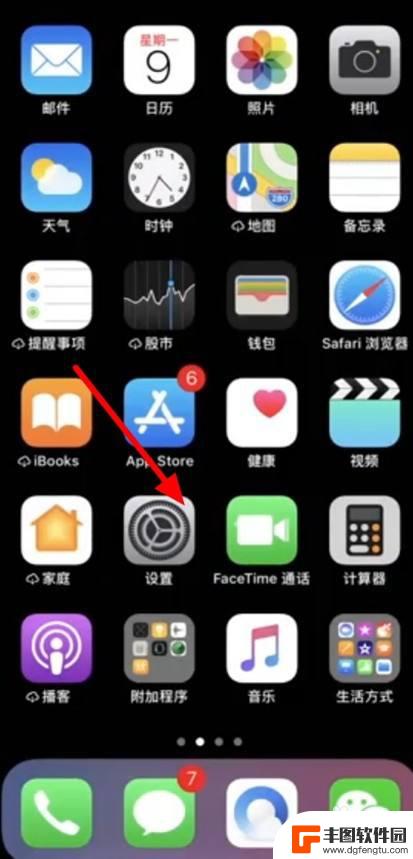
2.进入设置页面,点击通用按钮。
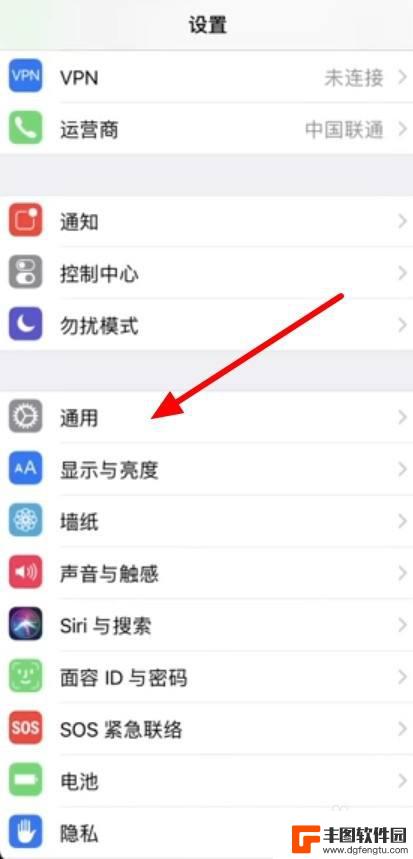
3.进入通用界面之后,点击辅助功能。
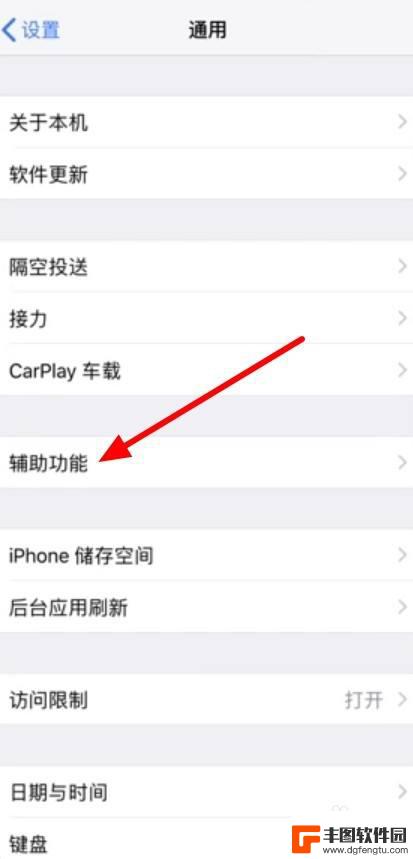
4.点击辅助功能后,进入了辅助功能页面。
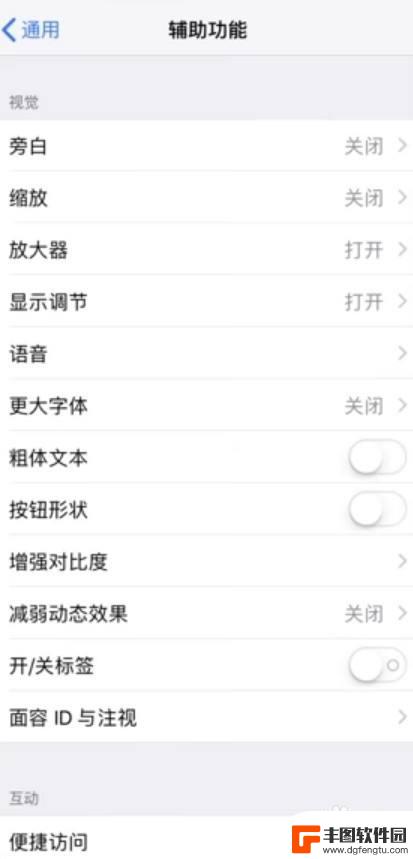
5.在辅助功能页面中,会看到有个AssistiveTouch按钮。或者是一个辅助触控的按钮。
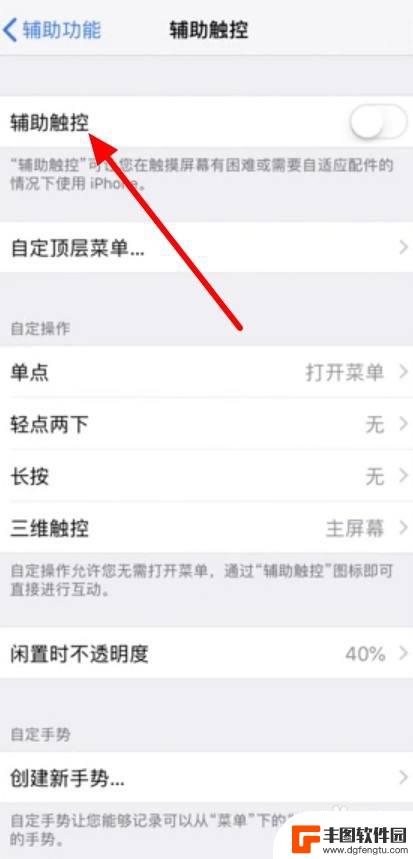
6.点击辅助触控,进入页面后,将绿色按钮打开,悬浮窗设置成功。
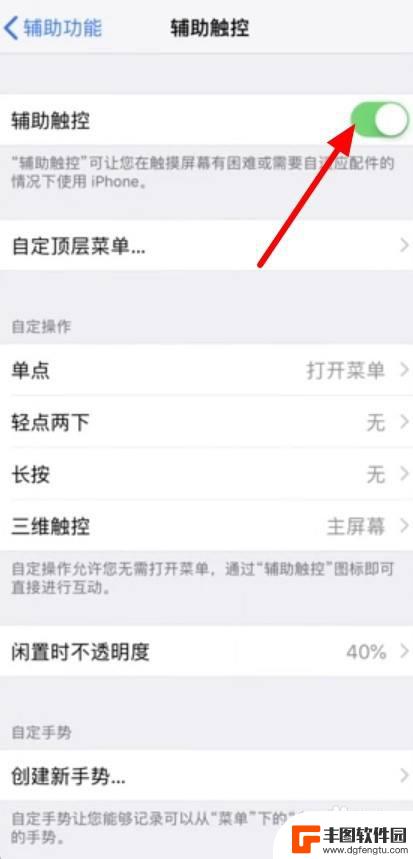
7.还可以在辅助触控中找到自定顶层菜单,进入后点击重设就可以进行悬浮窗的开启设置。
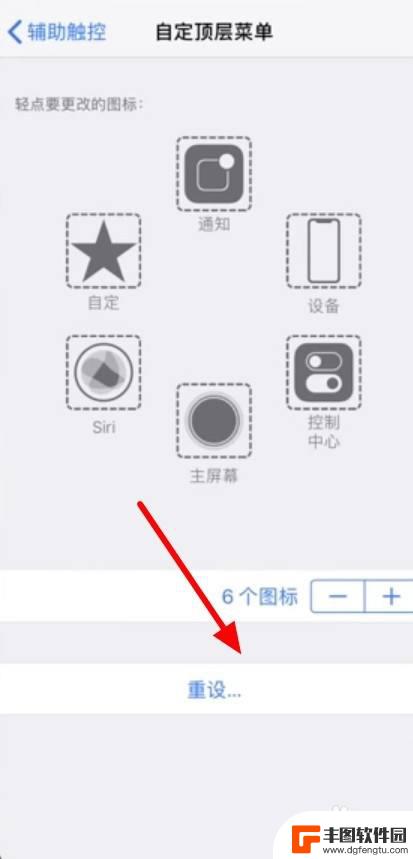
以上是关于如何开启苹果手机悬浮窗的全部内容,如果您需要,您可以按照以上步骤进行操作,希望对大家有所帮助。
热门游戏
- 相关教程
- 小编精选
-
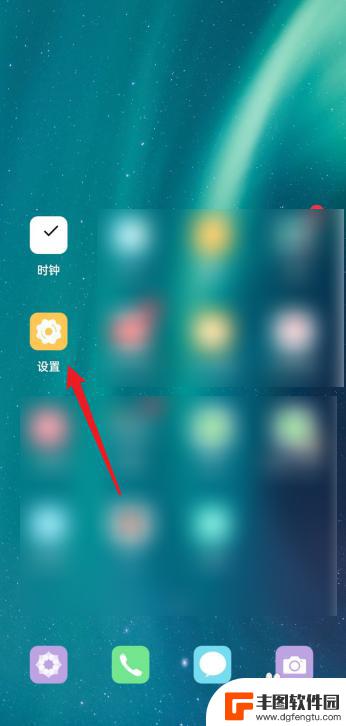
oppo手机悬浮窗权限在哪里设置 oppo手机悬浮窗权限在哪里开启
在日常使用手机的过程中,我们经常会遇到一些需要悬浮窗权限的应用,对于OPPO手机用户而言,却常常因为不知道在哪里设置悬浮窗权限而感到困惑。OPPO手机悬浮窗权限到底在哪里设置呢...
2023-12-03
-
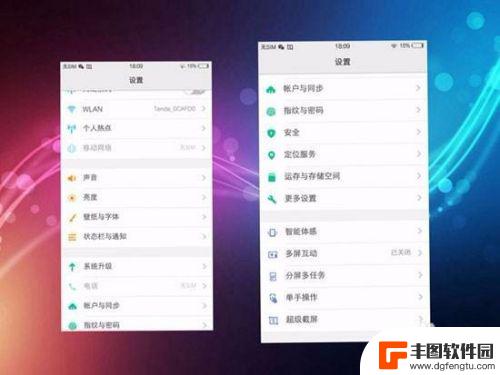
vivo悬浮窗权限在哪里开启 vivo手机怎么打开悬浮窗
vivo手机作为一款备受欢迎的智能手机品牌,其悬浮窗功能极大地提升了用户的操作便利性,但是很多用户在使用过程中会遇到一些问题,比如不知道vivo悬浮窗权限在哪里开启,或者不清楚...
2024-03-23
-

苹果手机怎么开启抖音悬浮窗(苹果手机怎么开启抖音悬浮窗权限)
大家好,关于苹果手机怎么开启抖音悬浮窗很多朋友都还不太明白,那么今天我就来为大家分享一下关于苹果手机怎么开启抖音悬浮窗权限的相关内容,文章篇幅可能较长,还望大家耐心阅读,希望本篇文...
2023-10-25
-
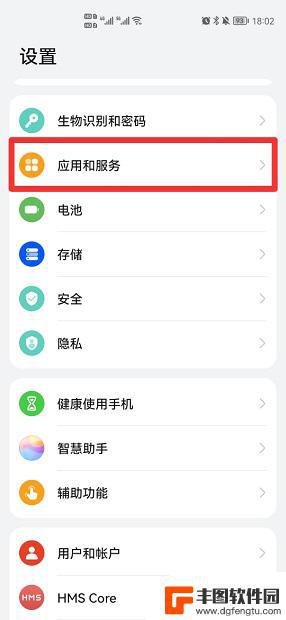
手机的悬浮窗权限在哪里设置 在哪里设置悬浮窗权限
随着智能手机的快速普及和功能的不断增强,悬浮窗成为了我们日常使用手机时常见的一种功能,悬浮窗能够在我们使用手机的同时,在屏幕上显示其他应用或工具,提供了便利和效率。在使用悬浮窗...
2024-01-28
-

小米手机浮窗设置在哪设置 小米手机怎么开启应用悬浮窗口
小米手机作为一款性能出众的智能手机,具有许多实用的功能,其中之一便是应用悬浮窗口设置,想要开启小米手机的应用悬浮窗口功能,只需进入手机设置,找到应用管理,然后进入特定应用的权限...
2024-06-28
-
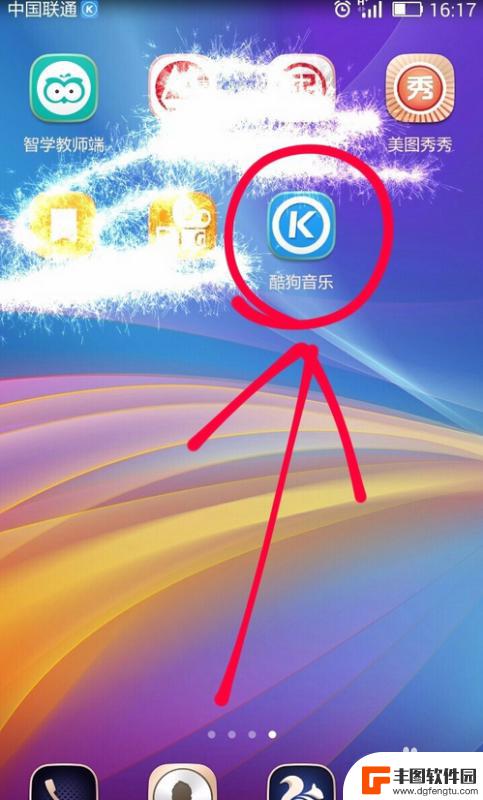
苹果手机如何开启酷狗悬浮 手机酷狗悬浮窗怎么开启
苹果手机如何开启酷狗悬浮?在使用手机时,有时候可能会想要同时听歌和进行其他操作,这时候就可以通过开启酷狗悬浮窗来实现,酷狗悬浮窗是一款非常实用的功能,可以让你在手机屏幕上悬浮显...
2024-07-02
-

苹果手机电话怎么设置满屏显示 iPhone来电全屏显示怎么设置
苹果手机作为一款备受欢迎的智能手机,其来电全屏显示功能也备受用户青睐,想要设置苹果手机来电的全屏显示,只需进入手机设置中的电话选项,然后点击来电提醒进行相应设置即可。通过这一简...
2024-11-27
-

三星山寨手机怎么刷机 山寨手机刷机工具
在当今科技发展迅速的时代,手机已经成为人们生活中不可或缺的重要工具,市面上除了知名品牌的手机外,还存在着许多山寨手机,其中三星山寨手机尤为常见。对于一些用户来说,他们可能希望对...
2024-11-27













